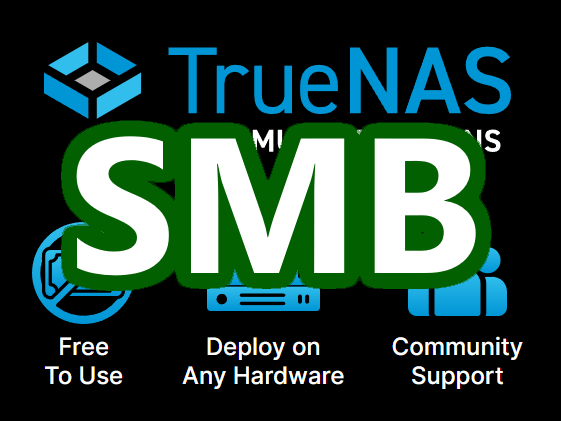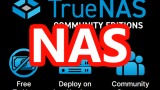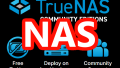前回はTrueNASのインストールまで
今回はファイルサーバとしての機能を追加していきます。
前回はこちら。
今回は追加DISKを共有フォルダ(SMB)として利用できるところまで設定します。
ユーザーを作成
Credentials > add
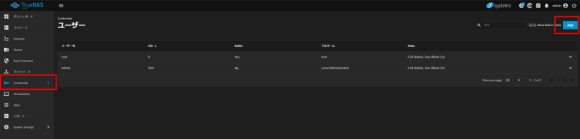
▼ファイルサーバを利用するユーザを作成します。以下最低限の入力項目です。
- フルネーム
- ユーザー名
- パスワード
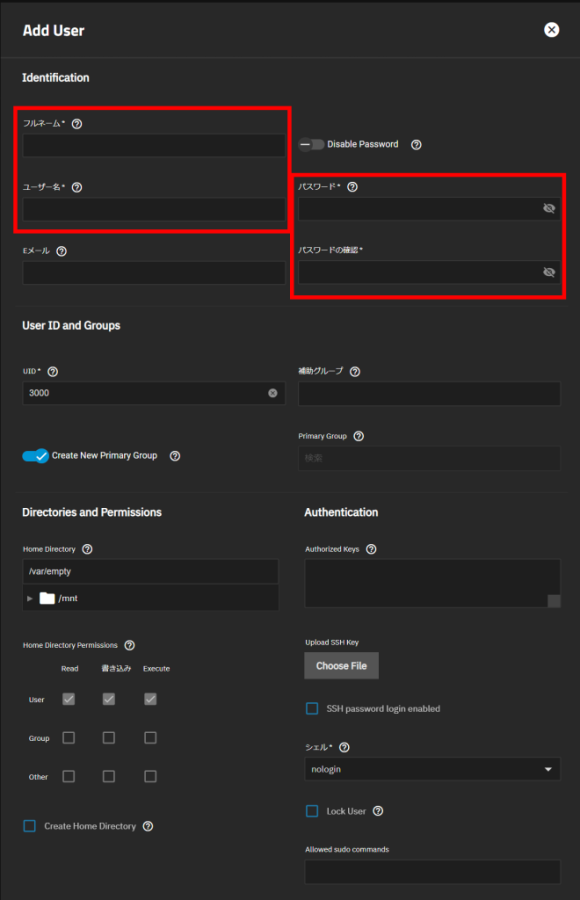
▼入力したら保存をクリックします
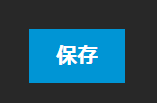
プールの作成
プールとは、仮想的なデバイス(vdev)に組み込まれた複数のドライブのことです。
▼ストレージ > Create Pool
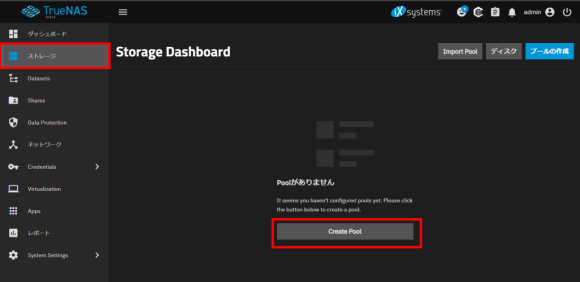
気にしたら負け(え
▼Pool Creation Wizardが表示される。プールの名前は「tank」にしました。公式手順を見るとスペースは含むな!と注意があります。次に「データ」をクリックします。暗号化は必要であれば選択してください。
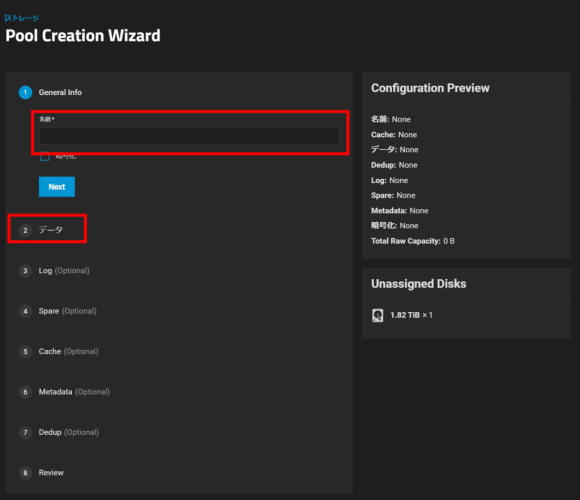
▼Layoutはプルダウンでいくつかの選択が可能です
- Stripe:冗長性無し。すべてのDISKを順番にvdevで利用する。非推奨。
- Mirror:データを複数のDISKに複製する。最低2つのDISKが必要。
- RAIDZ,dRAID・・・:1~3までのオプションがそれぞれ選択可能。数字はパリティDISKの数を示し、また障害を許容するDISKの数を表す(例:RAIDZ2はパリティDISK2本、2本まで故障してもOK。最低DISK本数は4本)。dRAIDはサイズの小さいファイルが多いと性能低下するらしい。DISKが10本未満の場合はパフォーマンスと容量の最適化のためにRAIDZを選択しろ、と公式が強く推奨しています。

▼今回は1本しかないので「Stripe」を選択。すると自動的にDISKが選択されます。
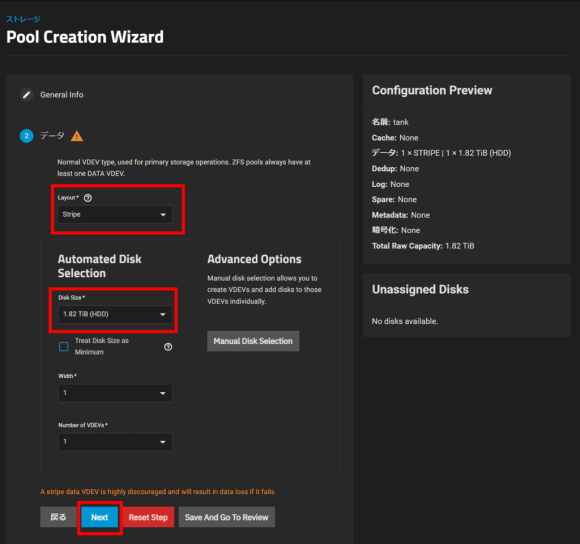
▼LogやSpareなどのオプションは今回は全て設定せず、Next > Review > プールの作成
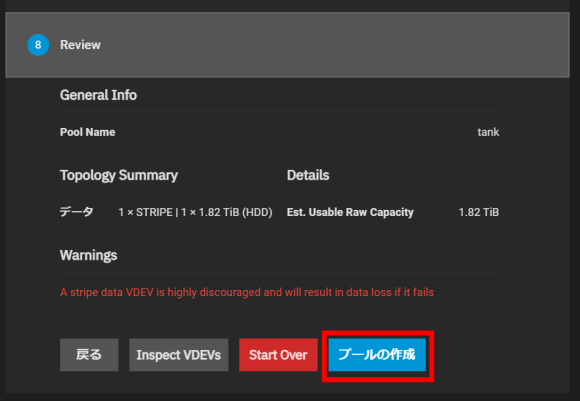
DISKが故障するとデータ全部吹っ飛ぶから推奨しないよ!と怒れるが気にしない。
ガチで運用する人はmirror(DISK2本)またはRAIDZ(DISK3本~)を選択しましょう。
▼追加DISKの中身が消える警告。確認して「続ける」
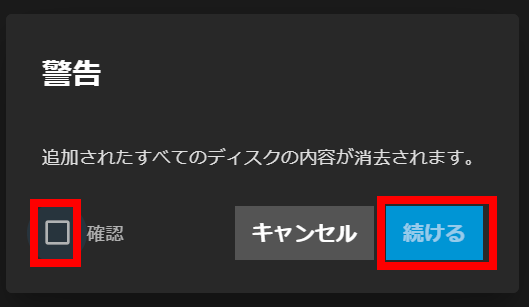
▼Storage Dashboardが表示される
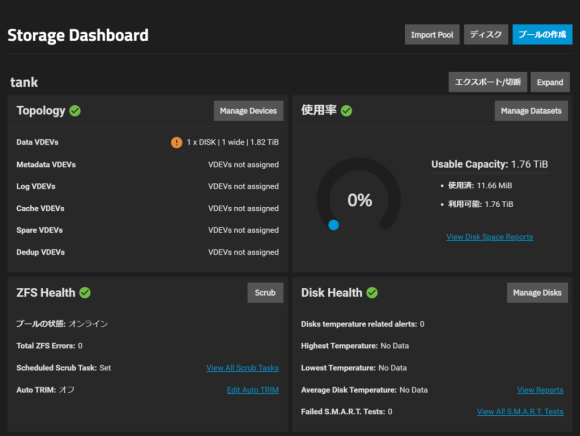
データセットの作成
続いてSMB共有するためのデータセットを作成します。
▼Datasets > tank(先ほど作成してプール) > データセットを追加
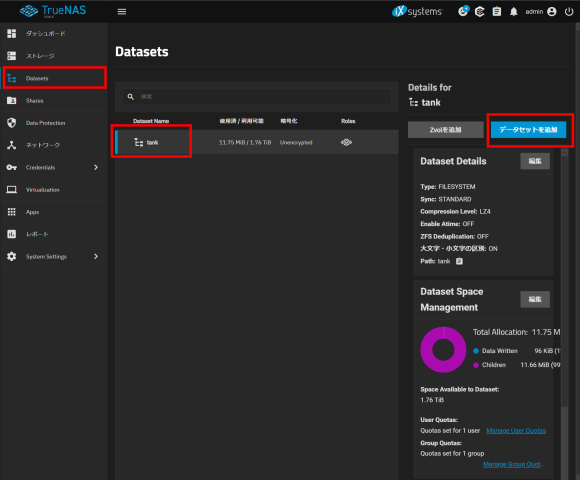
▼名前は共有フォルダ名、Dataset PresetはSMBに設定して保存
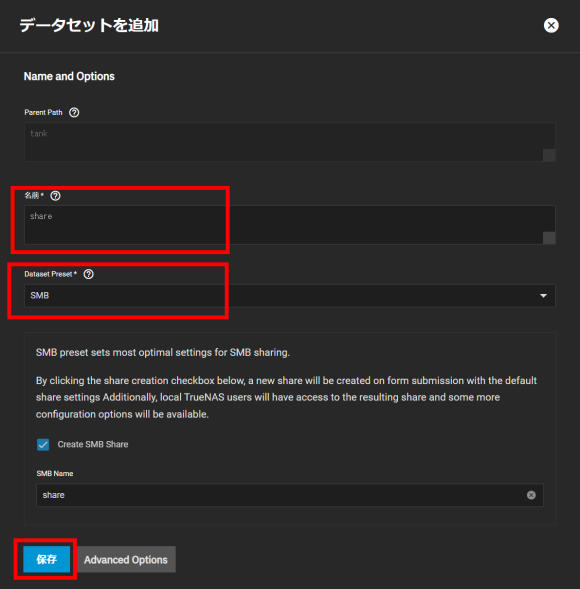
▼SMBサービスを起動させるか?聞かれるのでスタート。(自動起動も設定してくれる)
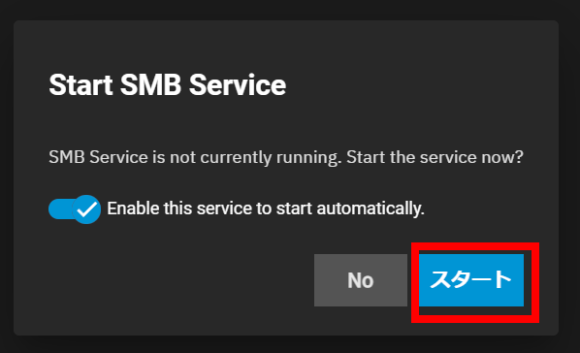
以上で設定は完了です。実際にアクセスしてみましょう。
共有フォルダへアクセス
エクスプローラーでNASのIP、共有フォルダを指定してアクセスします。
以下は例です(IPなどは読み替えてください)

\\192.168.1.100\share認証情報を求められるので、最初に設定したユーザ名とパスワードでアクセスします。
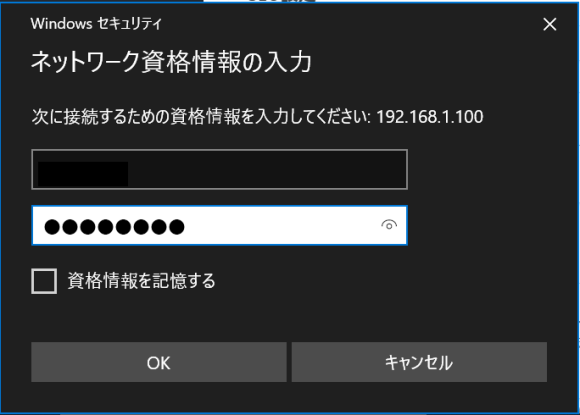
無事共有フォルダを開けたら完了です。
何もファイルが入っていないので、ちょっと分かりづらいですが。
お疲れ様でした!
次回はメディアサーバーをアプリとして追加してみようと思います。
まとめ
- 共有フォルダは一手間必要だが、比較的簡単にTrueNASで作成できる
- プールのLayoutはなるべくmirror以上で設定しよう(stripeは冗長性無し)
- 一部日本語化されないの、なんでや・・・/(^o^)\
追加のHDD、買うか・・・
出費が痛い